centosに特定のソフトウェアがインストールされているかどうかを確認する方法

方法は次のとおりです:
1.
rpm ソフトウェアパッケージの操作コマンドは rpm で、インストール、アンインストール、クエリを実行できます。 rpm パッケージに対するその他の操作。ここでは、クエリするソフトウェア パッケージの名前を指定した -q パラメータを使用して、直接クエリすることができます。例として php を考えてみましょう:
コマンドは:
rpm -q php
そうでない場合は、「パッケージ php がインストールされていません」というプロンプトが表示されます
2.
ソフトウェア パッケージの名前を直接使用してクエリを実行するだけでなく、すべてのソフトウェア パッケージをクエリすることもできます。システムにインストールされているソフトウェア パッケージを検索し、クエリする必要があるソフトウェア パッケージの名前をフィルターで除外します。この方法は、正規表現を使用して名前情報を曖昧に渡すことができるため、完全な名前がわからない状況に適しています。 。
コマンドは、
rpm -qa | grep php
または
rpm -qa | grep ph*
です。クエリされない場合はプロンプトは表示されません。クエリされない場合は、インストールされているソフトウェア情報が一覧表示されます。
3.
rpm コマンドの使用に加えて、yum コマンドを使用してクエリを実行することもでき、システムにインストールされているソフトウェアを一覧表示し、必要なクエリの内容をフィルタリングできます。 。
コマンドは次のとおりです:
yum list installed | grep php
同様に、このソフトウェアがインストールされていない場合、関連情報は表示されません。
4.
最後に、より簡単な検証方法があります。ソフトウェアのコマンドを直接呼び出してみることができます。システムが存在する場合は通常どおり実行されます。システムが存在しない場合は、システムが正常に実行されます。 「存在しません」というプロンプトが表示されます。存在しない場合、通常、ソフトウェアはインストールされていません。
コマンドは次のとおりです:
python -V php -v
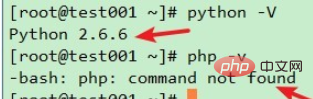
関連チュートリアルの推奨事項: centos チュートリアル
以上がcentosに特定のソフトウェアがインストールされているかどうかを確認する方法の詳細内容です。詳細については、PHP 中国語 Web サイトの他の関連記事を参照してください。

ホットAIツール

Undresser.AI Undress
リアルなヌード写真を作成する AI 搭載アプリ

AI Clothes Remover
写真から衣服を削除するオンライン AI ツール。

Undress AI Tool
脱衣画像を無料で

Clothoff.io
AI衣類リムーバー

AI Hentai Generator
AIヘンタイを無料で生成します。

人気の記事

ホットツール

メモ帳++7.3.1
使いやすく無料のコードエディター

SublimeText3 中国語版
中国語版、とても使いやすい

ゼンドスタジオ 13.0.1
強力な PHP 統合開発環境

ドリームウィーバー CS6
ビジュアル Web 開発ツール

SublimeText3 Mac版
神レベルのコード編集ソフト(SublimeText3)

ホットトピック
 7321
7321
 9
9
 1625
1625
 14
14
 1349
1349
 46
46
 1261
1261
 25
25
 1209
1209
 29
29
 Centosで中国語を入力する方法
Apr 07, 2024 pm 08:21 PM
Centosで中国語を入力する方法
Apr 07, 2024 pm 08:21 PM
CentOS で中国語入力を使用する方法には、次のものが含まれます。 fcitx 入力方法を使用する: fcitx をインストールして有効にし、ショートカット キーを設定し、ショートカット キーを押して入力方法を切り替え、ピンインを入力して候補単語を生成します。 iBus 入力方法を使用する: iBus をインストールして有効にし、ショートカット キーを設定し、ショートカット キーを押して入力方法を切り替え、ピンインを入力して候補単語を生成します。
 CentOS7でUSBディスクファイルを読み取る方法
Apr 07, 2024 pm 08:18 PM
CentOS7でUSBディスクファイルを読み取る方法
Apr 07, 2024 pm 08:18 PM
CentOS 7 で U ディスク ファイルを読み取るには、まず U ディスクを接続し、そのデバイス名を確認する必要があります。次に、次の手順に従ってファイルを読み取ります。 USB フラッシュ ドライブをマウントします: mount /dev/sdb1 /media/sdb1 (「/dev/sdb1」を実際のデバイス名に置き換えます) USB フラッシュ ドライブ ファイルを参照します: ls /media /sdb1; cd /media /sdb1/ディレクトリ; cat ファイル名
 SCP 使用法のヒント - ファイルを再帰的に除外する
Apr 22, 2024 am 09:04 AM
SCP 使用法のヒント - ファイルを再帰的に除外する
Apr 22, 2024 am 09:04 AM
scp コマンドを使用すると、ネットワーク ホスト間でファイルを安全にコピーできます。データ転送と認証には ssh を使用します。一般的な構文は次のとおりです: scpfile1user@host:/path/to/dest/scp -r/path/to/source/user@host:/path/to/dest/scp ファイルを除外する scp コマンドを使用する場合はできないと思いますファイルをフィルタリングまたは除外します。ただし、ファイルを除外し、ssh を使用して安全にコピーするという良い回避策があります。このページでは、scp を使用してディレクトリを再帰的にコピーするときにファイルをフィルタリングまたは除外する方法について説明します。 rsync コマンドを使用してファイルを除外する方法 構文は次のとおりです。 rsyncav-essh-
 centos にログインするためのパスワードを忘れた場合の対処方法
Apr 07, 2024 pm 07:33 PM
centos にログインするためのパスワードを忘れた場合の対処方法
Apr 07, 2024 pm 07:33 PM
CentOS パスワードを忘れた場合の解決策は次のとおりです。 シングルユーザー モード: シングルユーザー モードに入り、passwd root を使用してパスワードをリセットします。レスキュー モード: CentOS Live CD/USB から起動し、ルート パーティションをマウントし、パスワードをリセットします。リモート アクセス: SSH を使用してリモートに接続し、sudo passwd root でパスワードをリセットします。
 CentOS7でroot権限を有効にする方法
Apr 07, 2024 pm 08:03 PM
CentOS7でroot権限を有効にする方法
Apr 07, 2024 pm 08:03 PM
CentOS 7 では root 権限がデフォルトで無効になっていますが、次の手順で有効にできます: 一時的に有効にする: ターミナルで「su root」と入力し、root パスワードを入力します。永続的に有効にする: 「/etc/ssh/sshd_config」を編集し、「PermitRootLogin no」を「yes」に変更し、SSH サービスを再起動します。
 CentOSでroot権限を入力する方法
Apr 07, 2024 pm 08:06 PM
CentOSでroot権限を入力する方法
Apr 07, 2024 pm 08:06 PM
CentOS で root 権限でタスクを実行するには、1) sudo コマンドを使用して一時的に root 権限を取得する、2) root ユーザーのパスワードを使用して直接ログインする、の 2 つの方法があります。 root 権限を使用する場合は細心の注意を払う必要があり、必要な場合にのみ使用することをお勧めします。
 centos7でroot権限を取得する方法
Apr 07, 2024 pm 07:57 PM
centos7でroot権限を取得する方法
Apr 07, 2024 pm 07:57 PM
CentOS 7 で root 権限を取得するには、いくつかの方法があります。 1. 「su」を使用してコマンドを実行します。 2. 「sudo」を使用して単一のコマンドを実行します。 3. root ユーザーを有効にし、パスワードを設定します。注: root 権限を使用する場合は、システムに損傷を与える可能性があるため注意してください。
 すべてのソフトウェアは WPS で開かれ、exe のデフォルトの開き方が復元されます。
Jun 19, 2024 am 01:48 AM
すべてのソフトウェアは WPS で開かれ、exe のデフォルトの開き方が復元されます。
Jun 19, 2024 am 01:48 AM
友人のコンピュータ上のすべてのソフトウェアが WPS を使用して開かれており、正常に実行できません。タスク マネージャー、レジストリ、コントロール パネル、設定など、すべての exe ファイルを開くことができません。開くと、すべての WPS 文字化けが表示されます。この状況はリモートでは実行できません。リモート ソフトウェアも exe であるため、解決できないようです。20 がコンピュータを正常に復元する方法を見てみましょう。これは、exe の開き方が WPS に変更されているためで、デフォルトの開き方に戻すだけで済みます。 Er0 は、通常のコンピュータ上の exe レジストリ情報をエクスポートし、Web サイトに掲載します。ブラウザは開くことができるので、お友達に当社の Web サイトを開いてレジストリ情報をコピーし、デスクトップに新しいテキストドキュメントを作成し、[ファイル名: 1.reg; 保存の種類: すべてのファイル (*.




